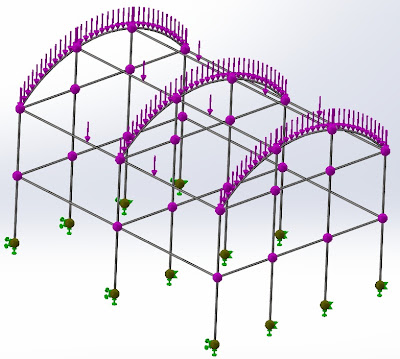Dagens inlägg visar hur snabbt och enkelt man från grunden kan konstruera en större balkkonstruktion som är både säkert och som är lätt att göra förändringar på. Fördelarna med att ha ett modellerings- och simuleringsverktyg fullt integrerat kommer att bli tydligt.
Till en början skall vi använda oss av Weldment-modulen i SolidWorks för att modellera upp geometrin för att sedan använda en kombination av SolidWorks Simulation och SolidWorks Simulation Professional för att göra konstruktionen säker mot väder och vind.
Steg 1:
Skapa en skiss i 2D eller 3D som grund för ditt fackverk.
Steg 2:
Aktivera Weldments och välj in de skisslinjer som skall representera balkar. Välj sedan en balkprofil från SolidWorks databas och vips så är konstruktionen klar. Trimma eventuellt till ändar där två eller flera balkar möts med Trim/Extend-kommandot.
Steg 3:
Skapa en statisk studie och definiera upp de fixeringar samt laster som skall verka på modellen. I det här fallet har vi lagt på en snölast som skall stå emot en rejäl nordisk vinter.
Studien kommer automatiskt att identifiera de balkar som skapats i Weldments-modulen och räkna ut styvhet och vikt därefter. Även infästningspunkter/svetsar där balkar möts (rosa bollar i bilden) kommer att identifieras automatiskt.
Kör sedan beräkningen.
I vårt fall visade det sig att konstruktionen höll för snölasten men vi vill också försäkra oss för att ingen knäckning sker. En sådan kontroll bör göras då man har längre komponenter såsom de vertikala balkarna i vår konstruktion.
Steg 4:
Starta en knäckningsstudie (SolidWorks Simulation Professional). Vi kan enkelt kopiera över samma lastfall som vi använt i den tidigare studien genom att helt enkelt dra över dem till vår nya. Inga ytterligare inställningar behöver göras.
Det visar sig att knäckning kommer inträffa för samma lastfall som i den statiska studien. Ur ett designperspektiv är det självklart otroligt viktigt att veta vilken av dessa som sker först och detta måste kontrolleras genom att köra två separata studier.
I figuren visas på vilket sätt konstruktionen bågnar under snölasten.
Så glöm inte att kontrollera knäckning ifall du använder långa, smala geometrier.
Lycka till!
Christoffer Wester
Application Consultant, SolidWorks Simulation